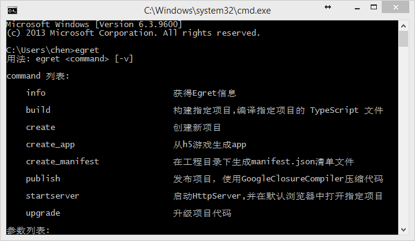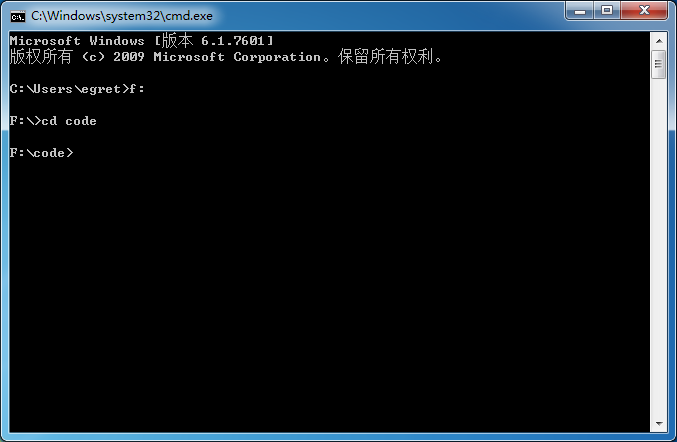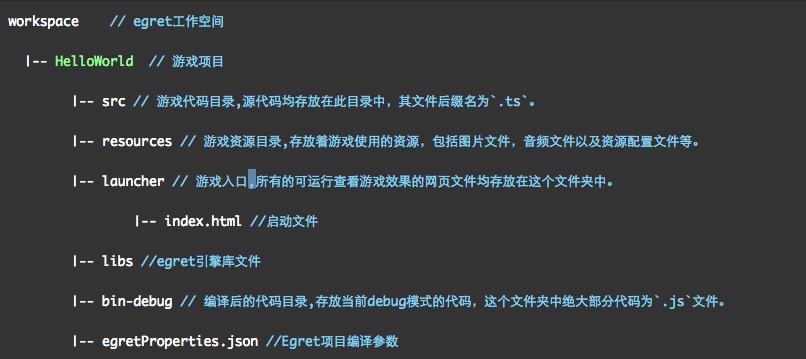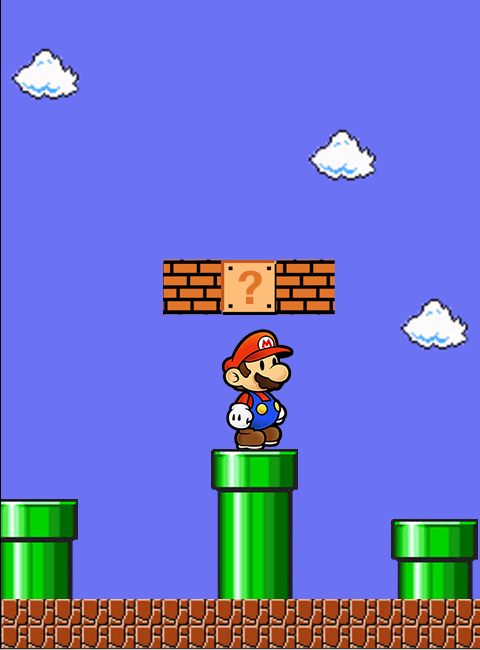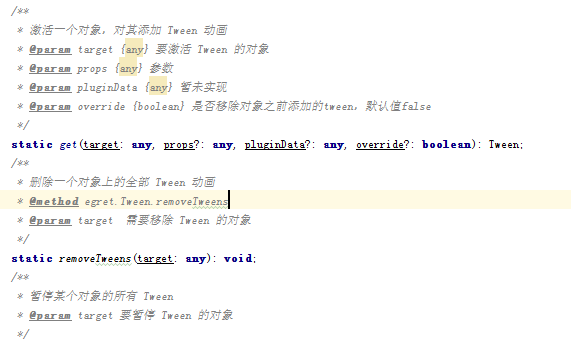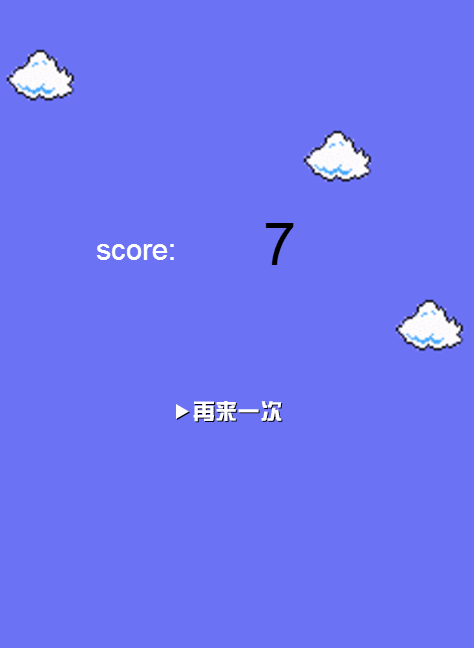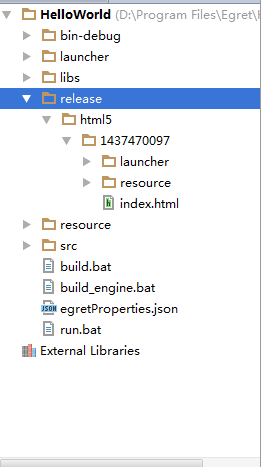【h5白鷺引擎】如何快速開發一個小遊戲
1.環境搭建
安裝教程傳送門:http://edn.egret.com/cn/index.php?g=&m=article&a=index&id=207&terms1_id=20&terms2_id=22
安裝包下載:http://www.egret.com/egretengine
一鍵安裝完成。
開啟cmd驗證是否完成:輸入命令:egret,如安裝正確的則如下圖所示。
如果顯示未配置環境變數,找到修復安裝。點選修復安裝後Egret 會幫你修復被破壞的環境變數和命令列程式。
MAC:
大體的流程與win下無大差別。
2.建立專案
WIN(Mac類似):
不懂得請戳: http://edn.egret.com/cn/index.php?g=&m=article&a=index&id=211&terms1_id=20&terms2_id=23
1.建立一個我們需要使用的專案的資料夾,比如我在F盤建立一個code資料夾。
2.使用cmd進入到code資料夾目錄下,如圖所示:
3.命令 egret create 專案名,建立專案。
在生成的專案資料夾中我們會看到四個子資料夾。
3.開發
1.先跑起來。
2.編譯執行:使用webstorm匯入剛才建立的專案,點選左下角的Terminal,整合的cmd就可以再webstorm內使用了。
輸入:egret build 專案名,就可以編譯了。編譯完成後,輸入:egret startserver 專案名,執行專案。
如果您的目錄處於當前專案目錄下,可以直接使用egret
build
然後會自動彈出網頁。預設的例子如圖,成功執行。
2.專案開始之前的準備
1.開啟Main.ts檔案,將createGameScene中的內容全部刪除,並將createGameScene方法後邊的所有方法刪除。
2.匯入自己要使用的資源,放入resource\assets下,然後在resource.json下,參照之前的模式配置一下即可。
3.開始自己的專案開發
現在,我們來做一個超級瑪麗撞金幣的小遊戲。例子傳送門:http://iamedison.sinaapp.com/
1.載入圖片到場景
官方自帶的例子幫忙封裝好了一個方法createBitmapByName(
引數是resource.json下配置好的圖片名稱,直接傳入即可。
建立背景來作為例子:
var bg: egret.Bitmap =this.createBitmapByName("bgImage");
this.addChild(sky);
然後我們可以設定他的寬度和高度以及x,y值來調整需要的效果:
this.stage.stageWidth 是螢幕可看見的寬度
var stageW: number = this.stage.stageWidth;
var stageH: number = this.stage.stageHeight; sky.width = stageW; sky.height = stageH;
sky.x = 0;
sky.y = 0;
然後把背景給弄起來,看圖:
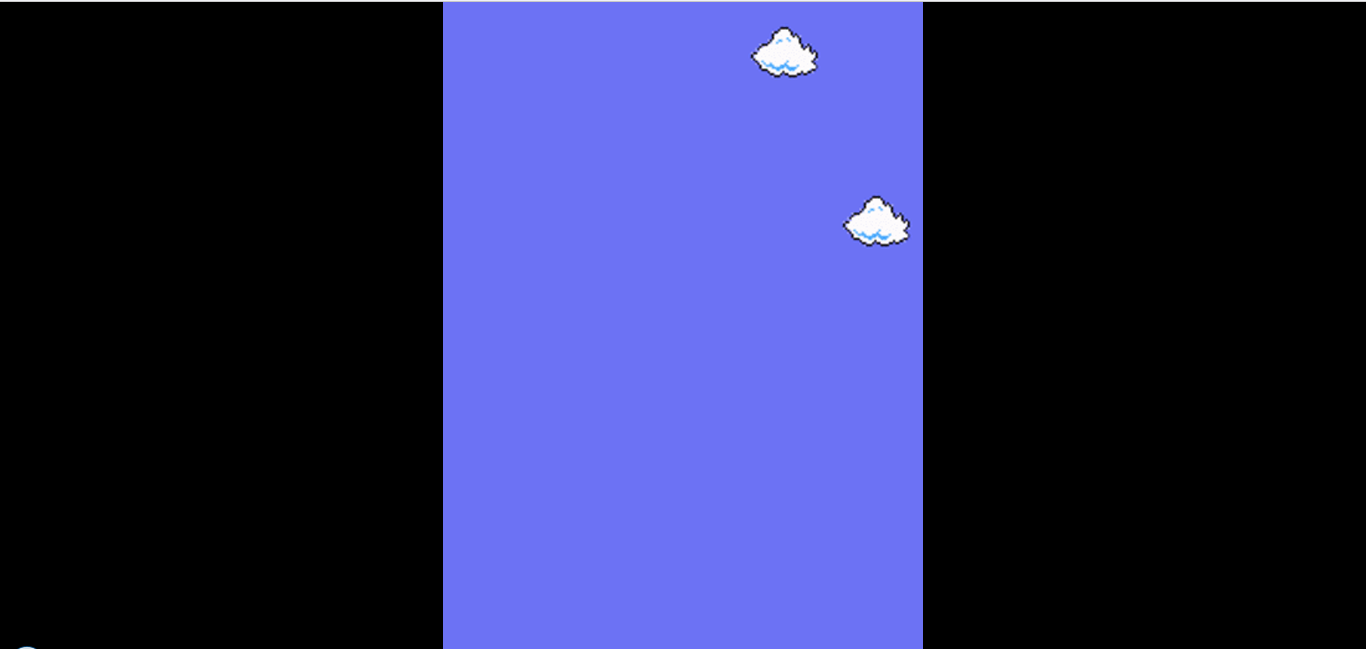
現在可以其他靜態顯示的圖都創建出來,如圖所示:
這樣,我們的整個遊戲介面就出來了。
2.開啟主角mario的點選事件
設定物件可以點選:mario.touchEnabled=true;
註冊點選事件:
mario.addEventListener( egret.TouchEvent.TOUCH_TAP, this.startAnimation, this );
引數分別是:事件型別,回撥函式,還有回撥的物件。事件的型別如圖所示:
然後我們要讓主角跳躍起來,我這邊做一個模擬跳躍的效果,設定y軸來讓他跳躍起來。然後我們要用到一個叫做緩動動畫的東西:
egret.Tween.removeTweens(this._mario); var tw = egret.Tween.get(this._mario,{loop:false});
緩動的效果也很多:
var easeObj = egret.Ease.sineOut; tw.to({x:stageW / 2 - 20,y:stageH / 2 - 90},20,easeObj).wait(20)
.to({x:stageW / 2 - 20,y:stageH / 2 - 70},20,easeObj).wait(20);
上面程式碼做的就是y軸上移然後再下移(這邊的原點是在左上角的),跳躍的效果就出來了。
然後我們可以用類似的原理來處理撞擊石頭出金幣的效果,加上一個石頭移動的緩動動畫,再加上一個金幣出現的緩動動畫。
金幣移動到點之後觸發回撥函式,移除金幣:tw2.call(this.complete, this,[coin]);
private complete(coin:egret.Bitmap) { this.removeChild(coin);
coin = null;
}
來個效果圖:
3.計時和分數
開啟一個定時器(單位毫秒):
var timer:egret.Timer = new egret.Timer(1000,10);timer.addEventListener(egret.TimerEvent.TIMER,this.timerFunc,this);timer.start();
建立文字:
var colorLabel: egret.TextField = new egret.TextField(); colorLabel.textColor = 0xffffff; colorLabel.textAlign = "center"; colorLabel.text = "0"; colorLabel.size = 20; this.addChild(colorLabel);
然後統計10秒內,點選多少次。效果如圖所示:
4.編譯釋出
編譯:在Terminal裡面先編譯一次,egret build,修改改都需要編譯一次,因為他需要把ts轉換成js。
釋出:命令egret publish,然後就會自動編譯了,在對應資料夾就可以找到釋出版,如圖所示:
將launcher、resource、index.html拷貝到伺服器上就OK了。
一個簡單的小遊戲就這麼完成了。
關於螢幕適配,請參考我的另一個帖子:http://bbs.egret.com/forum.php?mod=viewthread&tid=10232&page=1#pid55606
本文僅供參考,有問題可以交流。